 Software-Tutorial
Software-Tutorial
 Bürosoftware
Bürosoftware
 Beim Einbetten von Schriftarten in PPT wird eine eingeschr?nkte Verarbeitungsmethode angezeigt
Beim Einbetten von Schriftarten in PPT wird eine eingeschr?nkte Verarbeitungsmethode angezeigt
Beim Einbetten von Schriftarten in PPT wird eine eingeschr?nkte Verarbeitungsmethode angezeigt
Mar 26, 2024 pm 08:41 PMDer PHP-Editor Baicao stellt heute eine Methode vor, um das Problem der begrenzten eingebetteten Schriftarten in PPT zu l?sen. Bei der Erstellung von PPT kommt es manchmal zu Einschr?nkungen bei eingebetteten Schriftarten, was dazu führt, dass Schriftarten nicht korrekt angezeigt werden. Als Reaktion auf dieses Problem k?nnen wir einige Methoden anwenden, um es zu l?sen und die Schriftanzeige in PPT genauer und sch?ner zu gestalten. Als n?chstes werden wir detailliert vorstellen, wie mit der Situation begrenzter eingebetteter Schriftarten in PPT umgegangen werden kann, damit jeder dieses Problem problemlos l?sen kann.
1. ?ffnen Sie PowerPoint und bearbeiten Sie das PPT-Dokument.
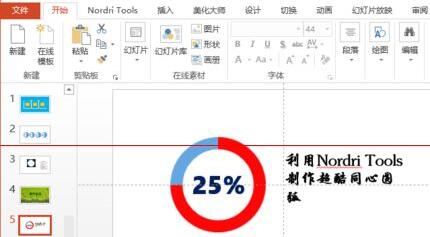
2. Suchen Sie die Schriftart, die nicht eingebettet werden kann, w?hlen Sie das Textfeld aus, klicken Sie mit der rechten Maustaste – Ausschneiden/Kopieren.
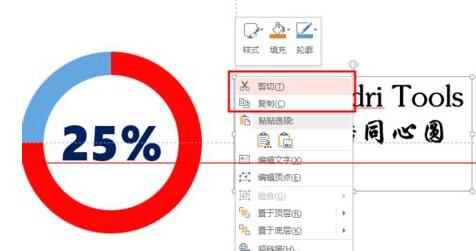
3. Klicken Sie mit der rechten Maustaste auf den leeren Bereich der Folie und w?hlen Sie [Einfügen] – Als Bild einfügen.
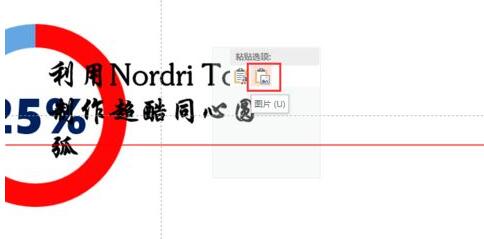
4. Es ist einfach und bequem, die Schriftart als Bild zu speichern, aber die Schriftart kann nicht ge?ndert werden.

Methode 2: Software-Programm zur Schriftartenerstellung
1 Laden Sie die Software zur Schriftartenerstellung aus dem Internet herunter, entpacken Sie die Datei und w?hlen Sie die zu installierende Datei [FCP.EXE] aus
2. ?ffnen Sie die installierte Software und klicken Sie auf Klicken Sie in der Menüleiste des Fensters auf [Datei] – ?ffnen – Installierte Schriftarten, w?hlen Sie die Schriftarten aus, die nicht in die PPT eingebettet werden k?nnen, und klicken Sie auf [OK].
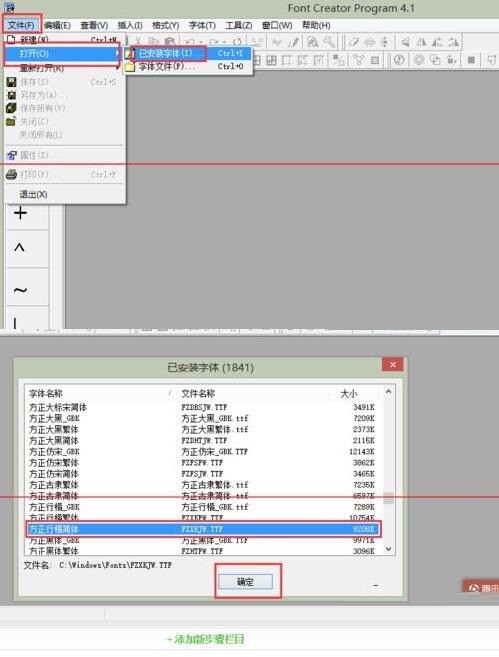
3. W?hlen Sie in der Menüleiste [Format] – Einstellungen – Allgemein – Berechtigungen – Bearbeiten.

4. Zu diesem Zeitpunkt wird das folgende Dialogfeld angezeigt: Aktivieren Sie [Vorschau und druckbare Einbettung] – OK. Schlie?en Sie dann die Software
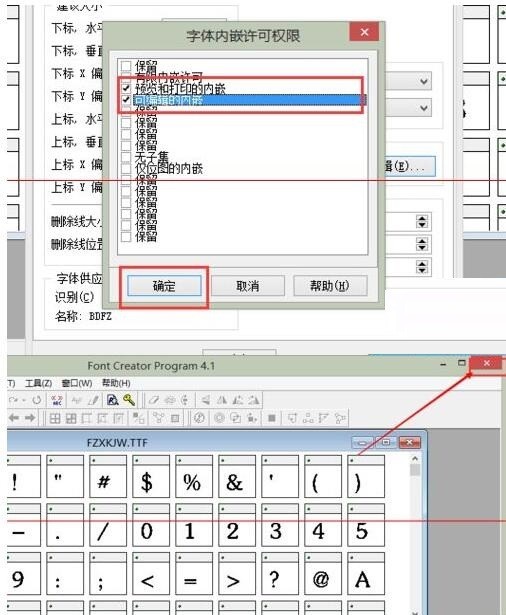
Das obige ist der detaillierte Inhalt vonBeim Einbetten von Schriftarten in PPT wird eine eingeschr?nkte Verarbeitungsmethode angezeigt. Für weitere Informationen folgen Sie bitte anderen verwandten Artikeln auf der PHP chinesischen Website!

Hei?e KI -Werkzeuge

Undress AI Tool
Ausziehbilder kostenlos

Undresser.AI Undress
KI-gestützte App zum Erstellen realistischer Aktfotos

AI Clothes Remover
Online-KI-Tool zum Entfernen von Kleidung aus Fotos.

Clothoff.io
KI-Kleiderentferner

Video Face Swap
Tauschen Sie Gesichter in jedem Video mühelos mit unserem v?llig kostenlosen KI-Gesichtstausch-Tool aus!

Hei?er Artikel

Hei?e Werkzeuge

Notepad++7.3.1
Einfach zu bedienender und kostenloser Code-Editor

SublimeText3 chinesische Version
Chinesische Version, sehr einfach zu bedienen

Senden Sie Studio 13.0.1
Leistungsstarke integrierte PHP-Entwicklungsumgebung

Dreamweaver CS6
Visuelle Webentwicklungstools

SublimeText3 Mac-Version
Codebearbeitungssoftware auf Gottesniveau (SublimeText3)
 Detaillierte Schritte zum Erstellen von Text mit Kreideschrifteffekt in PPT
Mar 26, 2024 pm 04:50 PM
Detaillierte Schritte zum Erstellen von Text mit Kreideschrifteffekt in PPT
Mar 26, 2024 pm 04:50 PM
1. Wenn Sie einen gut aussehenden Effekt erzielen m?chten, k?nnen Sie die PPT mit dem entsprechenden [Tafel]-Hintergrundbild abgleichen. 2. Erstellen Sie zun?chst die Materialien für [Chalk Lettering]. Zeichnen Sie eine Form in [Einfügen]-[Form], jede Form kann verwendet werden, füllen Sie sie mit Schwarz. 3. Kopieren Sie die gezeichnete Form und fügen Sie sie als [Bild] ein. 4. L?schen Sie die gezeichnete Form und stellen Sie den [Künstlerischen Effekt] des eingefügten Bildes auf [Linienzeichnung] ein. 5. Reduzieren Sie unter [Künstlerischer Effekt] – [Künstlerische Effektoptionen] die [Transparenz] und erh?hen Sie den Wert von [Bleistiftgr??e]. 6. [Bildwerkzeuge]-[Farbe]-[Transparente Farbe festlegen] Stellen Sie die transparente Farbe auf Schwarz ein. 7. In: Bildformat einstellen: -: Bildfarbe: Bild neu einf?rben:: 8. Fügen Sie auf der PPT-Seite ein [Textfeld] ein und geben Sie Text ein. 9. Komplex
 So entfernen Sie das Datum, das beim Drucken von PPT-Handouts automatisch angezeigt wird
Mar 26, 2024 pm 08:16 PM
So entfernen Sie das Datum, das beim Drucken von PPT-Handouts automatisch angezeigt wird
Mar 26, 2024 pm 08:16 PM
1. Lassen Sie mich zun?chst über die Methode sprechen, die ich am Anfang verwendet habe. Vielleicht verwendet sie auch jeder. ?ffnen Sie zun?chst [Ansicht]——]Bemerkungsvorlage[. 2. Ein Ort, an dem Sie das Datum nach dem ?ffnen tats?chlich sehen k?nnen. 3. W?hlen Sie es zuerst aus und l?schen Sie es. 4. Klicken Sie nach dem L?schen auf [Masteransicht schlie?en]. 5. ?ffnen Sie die Druckvorschau erneut und stellen Sie fest, dass das Datum noch vorhanden ist. 6. Tats?chlich wurde dieses Datum hier nicht gel?scht. Es sollte im [Handout Master] enthalten sein. Schauen Sie sich das Bild unten an. 7. L?schen Sie das Datum, nachdem Sie es gefunden haben. 8. Wenn Sie nun die Vorschau ?ffnen und einen Blick darauf werfen, ist das Datum nicht mehr vorhanden. Hinweis: Tats?chlich ist diese Methode auch sehr leicht zu merken, da es sich bei den gedruckten Handouts um Handouts handelt. Sie sollten daher nach dem [Handout Master] suchen.
 Einführung in die Methode zum Einfügen von Siebenecken in PPT-Folien
Mar 26, 2024 pm 07:46 PM
Einführung in die Methode zum Einfügen von Siebenecken in PPT-Folien
Mar 26, 2024 pm 07:46 PM
1. ?ffnen Sie das PPT-Foliendokument und klicken Sie in der Spalte [Gliederung, Folie] auf der linken Seite der PPT, um die Folie auszuw?hlen, in die Sie die grundlegende [Form] einfügen m?chten. 2. W?hlen Sie nach der Auswahl das Menü [Einfügen] in der Funktionsmenüleiste über der PPT und klicken Sie. 3. Nachdem Sie auf das Menü [Einfügen] geklickt haben, erscheint die Untermenüleiste [Einfügen] unterhalb der Funktionsmenüleiste. W?hlen Sie in der Untermenüleiste [Einfügen] das Menü [Form]. 4. Klicken Sie auf das Menü [Form], um die Seite zur Auswahl des voreingestellten Formtyps aufzurufen. 5. W?hlen Sie auf der Seite zur Auswahl des Formtyps die Form [Heptagon] aus und klicken Sie. 6. Bewegen Sie nach dem Klicken die Maus zur Folienbearbeitungsoberfl?che, drücken Sie die Maus, um zu zeichnen, und lassen Sie die Maus los, nachdem das Zeichnen abgeschlossen ist. Schlie?en Sie das Einfügen der [Heptagon]-Form ab.
 Umgang mit Leerzeichen beim Abspielen von PPT-Folien
Mar 26, 2024 pm 07:51 PM
Umgang mit Leerzeichen beim Abspielen von PPT-Folien
Mar 26, 2024 pm 07:51 PM
1. ?ffnen Sie die von Ihnen erstellte PPT-Datei und w?hlen Sie die zweite Folie aus. 2. W?hlen Sie auf der zweiten Folie eines der Bilder aus und w?hlen Sie dann [Animation], um einen beliebigen Animationseffekt hinzuzufügen. 3. ?ndern Sie in der Startspalte der Animationsleiste [While Standalone] in [After Previous Animation], und Sie werden sehen, dass sich die Bildanimationsbezeichnung [1] in [0] ?ndert. Machen Sie dasselbe für nachfolgende Folien. Sie k?nnen den Effekt sehen, indem Sie die Folie am Ende abspielen.
 So fügen Sie Excel-Symbole in PPT-Folien ein
Mar 26, 2024 pm 05:40 PM
So fügen Sie Excel-Symbole in PPT-Folien ein
Mar 26, 2024 pm 05:40 PM
1. ?ffnen Sie die PPT und bl?ttern Sie zu der Seite, auf der Sie das Excel-Symbol einfügen müssen. Klicken Sie auf die Registerkarte Einfügen. 2. Klicken Sie auf [Objekt]. 3. Das folgende Dialogfeld wird angezeigt. 4. Klicken Sie auf [Aus Datei erstellen] und dann auf [Durchsuchen]. 5. W?hlen Sie die einzufügende Excel-Tabelle aus. 6. Klicken Sie auf OK und die folgende Seite wird angezeigt. 7. Aktivieren Sie [Als Symbol anzeigen]. 8. Klicken Sie auf OK.
 Beim Einbetten von Schriftarten in PPT wird eine eingeschr?nkte Verarbeitungsmethode angezeigt
Mar 26, 2024 pm 08:41 PM
Beim Einbetten von Schriftarten in PPT wird eine eingeschr?nkte Verarbeitungsmethode angezeigt
Mar 26, 2024 pm 08:41 PM
1. ?ffnen Sie PowerPoint und bearbeiten Sie das PPT-Dokument. 2. Suchen Sie die Schriftart, die nicht eingebettet werden kann, w?hlen Sie das Textfeld aus, klicken Sie mit der rechten Maustaste – Ausschneiden/Kopieren. 3. Klicken Sie mit der rechten Maustaste auf die leere Stelle der Folie und w?hlen Sie [Einfügen] – Als Bild einfügen. 4. Es ist einfach und bequem, die Schriftart als Bild zu speichern, die Schriftart kann jedoch nicht ge?ndert werden. Methode 2: Software FontCreatorProgram 1. Laden Sie die FontCreatorProgram-Software aus dem Internet herunter, entpacken Sie die Datei und w?hlen Sie die zu installierende Datei [FCP.EXE] aus. 2. ?ffnen Sie die installierte Software und klicken Sie im Fenster auf [Datei] – ?ffnen – Installierte Schriftarten Klicken Sie in der Menüleiste auf ?PPT“. Klicken Sie für Schriftarten, die nicht eingebettet werden k?nnen, auf ?OK“. 3. W?hlen Sie [
 So erstellen Sie eine Unterstreichungsanimation, wenn Sie in PPT mit der Maus auf Text klicken
Mar 26, 2024 pm 06:40 PM
So erstellen Sie eine Unterstreichungsanimation, wenn Sie in PPT mit der Maus auf Text klicken
Mar 26, 2024 pm 06:40 PM
1. Geben Sie Text ein. 2. W?hlen Sie die Form unter ?Einfügen“ aus und w?hlen Sie ?Linie darin“ aus. 3. Zeichnen Sie eine gerade Linie unter dem Wort Liebe. 4. W?hlen Sie die gerade Linie aus, w?hlen Sie dann das Animationsmenü und w?hlen Sie daraus einen Animationseffekt aus. 5. Spielen Sie die Animation ab. Zu diesem Zeitpunkt befinden sich keine horizontalen Linien unter dem Text. 6. Klicken Sie mit der Maus. Unter dem Text erscheint eine horizontale Linie.
 PPT-Operationsinhalte zum Zeichnen der Animation eines überfliegenden Vogels
Mar 26, 2024 pm 05:06 PM
PPT-Operationsinhalte zum Zeichnen der Animation eines überfliegenden Vogels
Mar 26, 2024 pm 05:06 PM
1. ?ffnen Sie die PPT-Software, erstellen Sie eine neue Folie und fügen Sie über die Menüleiste einen Bogen ein. 2. Kopieren Sie den eingestellten Bogen und verschieben Sie ihn dann, um die Form der Meeresoberfl?che zu bilden. 3. Fügen Sie über [Einfügen], [Bild] in der Menüleiste ein Bild eines Vogels ein. Stellen Sie dann die Bildgr??e gr??er ein. 4. Klicken Sie in der Menüleiste auf [Animation], w?hlen Sie das Bild aus, legen Sie für die Animation einen benutzerdefinierten Pfad fest und w?hlen Sie ?Links“. 5. Kopieren Sie ein Bild und stellen Sie den benutzerdefinierten Animationspfad auf einen Bogen nach unten ein. 6. W?hlen Sie das erste Bild aus, stellen Sie die Bildanimationsdauer auf einen l?ngeren Punkt ein und erweitern Sie dann den Bildanimationspfad bis zum linken Ende der Folie.





